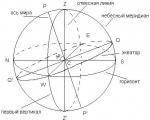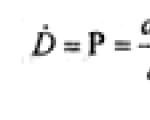연필과 페인트로 비를 그리는 방법? 아크릴 드로잉 레슨 "비를 그리는 화가." 아크릴로 비오는날 그리는법 연필로 비 내리는법.
이 단원에서는 초보자를 위해 연필로 비를 단계별로 그리는 방법을 보여주고 알려 드리겠습니다.
나는 비, 추위, 아마도 가을의 전형적인 그림을 선택했습니다. 덧붙여서 가을을 주제로 무엇을 그려야할지 궁금하다면이 레슨에 따라 안전하게 그리기를 시작할 수 있습니다. 그래서 제가 거기에 쓴 것은 비가오고 춥고 폭우를 피하려는 사람들의 실루엣입니다. 하나는 전경에 우산이 있고 두 번째는 배경에 우산이 없으며 그는 어떤 종류의 폴더 뒤에 숨어 있습니다. 매우 폭우로 인해 아무것도 보이지 않습니다.
먼저 스케치를 그립니다. 우선 사진 중앙에 위치한 보도입니다.

이제 해골을 통해 인간의 몸과 물건이 어떤 위치에 있는지 보여줍니다.

전경에서 남자의 머리, 모자, 코트의 실루엣을 그립니다.


우리는 빗물이 쏟아지는 각도에서 매우 길지도 짧지도 않은 직선을 서로 가깝게 그려 균일성을 만듭니다. 방법을 이해하지 못하면 원리가 표시되지만 그라디언트가 필요하지 않으므로 모든 것을 단조롭게 만드십시오.

비와 같은 각도에서 같은 원리에 따라 남성의 실루엣을 칠합니다. 직선 만 서로 더 가깝게 위치하여 톤이 더 어두워집니다. 더 단단한 연필을 사용하거나 기존 연필이 있는 경우 간신히 누르고 아래쪽 음영을 시작합니다.

이제 연필을 조금 더 세게 누르거나 더 부드러운 연필을 사용하고 비가 오는 방향으로 실루엣, 우산, 보도 및 도로에 더 많은 선을 그리고 사람들의 그림자를 그릴 수 있습니다.

지우개 (지우개)를 가지고 일부 영역을 밝게하고 사진을보십시오.

우리는 컬로 흰색 영역을 음영 처리하고 서로 컬합니다. 이것은 거품을 추가하고 위에서부터 비가 내리는 방향으로 선을 통과합니다. 비가 내리기 때문에이 영역을 우회하지 않습니다. 이제 도시와 건물이 있어야 할 곳에 아무것도 없습니다. 폭우가 내리기 때문입니다. 비가 내리는 방향으로 중간 톤의 그림자를 여러 영역에 적용하여 사실감을 더합니다. 명확하지 않으면 원본을보십시오 (노란색과 보라색이 사용됨) 더 정확하게 단어로 표현하는 방법을 모르겠습니다. 물론 그림을 오랫동안 개선하고 지우개, 음영 등을 사용할 수 있습니다. ,하지만 여기서 멈출 것입니다. 보다 사실적인 비 패턴을 얻을 수 있습니다.
작가가 기억에서 비를 그린다는 것은 누구나 알고 있다. 폭우 속에서 이젤 뒤에 서서 비의 줄무늬를 그리는 사람은 없지만 폭우를 묘사한 그림은 많다.
작가는 특별한 기억을 가지고 있고, 눈으로 순간을 포착하고, 기억하고, 눈을 감고 비를 상상하는 것만으로도 충분합니다. 상상력은 필요한 그림을 그릴 것입니다.
배경과 전경에 구름과 비를 그립니다.
그래서 눈을 감고 비를 그리는 방법을 생각한 다음 상상이 말한 것을 그립니다. 예를 들어, 하늘에 어두운 구름이 있습니다. 즉, 회색 펠트 펜 또는 수채화 물감으로 강도가 다릅니다.
더 어둡고 덜 어두운 회색으로의 전환은 어딘가 날카롭고 어딘가 부드럽습니다. 그러면 구름이 살아 있다는 느낌이 들며 매분 바뀝니다.
전환의 부드러움은 흐리게 처리하여 달성됩니다. 즉, 브러시를 물통에 담그고 수채화 또는 펠트 펜을 흐리게 처리해야 합니다. 그리고 구름이 두꺼워지는 곳에서는 회색이 포화 상태를 유지해야 합니다.
그러나 구름은 완전히 회색이 아니며 파란색 틈, 번쩍이는 번개, 희끄무레 한 가장자리가 있습니다. 따라서 회색 외에도 이러한 페인트도 준비해야 합니다.
그리고 비는 상자에 색상이 거의 없는 자연스러운 현상입니다. 이제 직접 확인하실 수 있습니다…
이미 멀리서 비의 줄무늬가 하늘을 그립니다. 백그라운드에서이 먼 비를 그리는 방법은 무엇입니까? 이러한 줄무늬 또는 제트의 사실적인 이미지를 얻으려면 진한 파란색, 회색, 진한 녹색 색상을 혼합해야 합니다.
전경에는 바람에 구부러진 얇은 나무, 바람에 구부러진 키 큰 풀을 그립니다. 도로 옆의 외로운 집으로 구성을 보완하십시오. 이제 비가 와서 지붕을 두드리며 나무와 초원에 비를 쏟아 부을 것이라는 것을 모두가 이해합니다.
전경에서 비를 그리는 방법? 그는 다르게 그려집니다. 예를 들어 흐릿한 점의 페인팅 기법을 사용합니다. 구름을 묘사하는 방법은 이미 알고 있습니다. 배경에는 다양한 음영의 파란색인 공중 관점이 있습니다.
전경의 여러 곳에서 우리는 파란색 또는 파란색 페인트로 브러시로 그리고 빠르게 붙잡을 때까지 물로 흐려져 파란색이 더 포화 된 곳, 약하게 포화 된 곳, 흰색 도화지가있는 곳 또는 흰색 페인트를 적용하고 파란색과 파란색 세척 사이에 획으로 적용해야합니다. 이러한 그림에서 나무와 집도 흐릿하게 묘사되어야 하지만 이해할 수 있는 실루엣이 있어야 합니다.
도시의 비
도시의 비는 웅덩이에 점과 원의 형태로 표시를 남기는 비스듬하고 간헐적인 제트기의 도움으로 묘사될 수 있습니다.
이 기술은 꽤 자주 사용되기 때문에 그림에서 볼 수 있습니다. 획은 파란색, 파란색 및 회색 배경에 흰색, 회색, 밝은 회색, 옅은 파란색입니다. 이것은 주간 비입니다.
그리고 밤비의 이미지를 위해 검은색과 녹색 배경이 자주 사용됩니다. 저녁 시간에는 배경이 라즈베리 색조로 라일락이 될 수 있으며 아티스트는 그대로 일몰을 색상으로 강조합니다.
그러한 권장 사항이 제공되는 방법에 관심이 있는 사람들을 위해. 배경에는 회색이 있으며 짙은 파란색의 조감도가 추가되어 중간에는 램프와 자동차의 헤드 라이트에서 빛이 반사되는 것처럼 희끄무레 한 반점이 있습니다. 헤드 라이트가 켜진 자동차 자체, 발광 창이있는 집. 전경에는 짙은 파란색 배경의 동일한 회색이 뚫리는 긴 획과 흰색 줄무늬가 자주 있습니다.
모든 물체는 음소거 된 색상으로 묘사되고 이미지가 흐릿 해지며 비의 베일을 통해 보는 효과가 달성됩니다.
숲의 비
숲의 비는 공중뿐만 아니라 나무 잎에도 뇌졸중과 떨어지는 방울, 키 큰 풀잎에 흐르는 방울의 도움으로 묘사 될 수도 있습니다. 비는 모든 방울이 작은 무지개처럼 반짝이는 화창한 날씨에 매우 아름답습니다. 이 효과는 투명 방울에 있는 다양한 색상의 하이라이트를 점선 이미지로 구현하여 얻을 수 있습니다.
태양 빛에 비를 내리는 방법? 그러한 그림에는 제작자의 높은 기술이 필요하기 때문에 어렵습니다. 여기서는 색상의 조화뿐만 아니라 구성 요소도 중요합니다. 작가는 자연의 기쁨과 그 소생을 보여주어야 하고, 그림은 관객에게 영감을 주어야 한다. 단풍의 밝은 에메랄드 색, 하늘의 푸른 색, 청록색 물이 여기에 적합합니다.
따라서 다음을 사용하여 수채화와 펠트 펜으로 비를 칠할 수 있습니다.
- 흐릿한 부분;
- 혼합 페인트;
- 비스듬한 간헐적 제트;
- 짧고 긴 스트로크;
- 직사각형, 원형, 흐르는 방울.
이것은 비를 그리는 가장 일반적인 방법일 뿐이지만, 각 아티스트는 자신만의 독창적인 시각적 관행, 자신만의 스타일을 가지고 있습니다. 이것이 진정한 예술가의 재능입니다.
이제 알다시피, . 그것을 그리고 자신과 사람들에게 다양한 감정과 분위기를 제공하십시오!
이 튜토리얼에서는 Pen(펜 도구) 및 Brush(브러시) 도구와 다양한 레이어 스타일을 사용하여 비를 만듭니다.
메모: 중간 난이도. 보정 기술 및 레이어 마스크에 대한 지식을 의미합니다.
필수 참고 사항: 이 자습서에서 제공되는 음영은 그림과 크기에 따라 다를 수 있습니다.
마지막으로 Photoshop Extended에서 작업했습니다. 김프, MURO 또는 원하는 곳 어디에서나 이 튜토리얼을 따를 수 있다고 보장할 수 없습니다.
소개
안녕하세요 여러분, 제 다섯 번째 수업에 오신 것을 환영합니다! 이 자습서에서는 브러시, 레이어 및 조명 효과를 사용하여 Photoshop에서 아름답고 사실적인 비 효과를 만드는 방법을 보여줍니다.
1 단계
1. 새 파일을 만듭니다. 그러나 너무 크게 만들지 마십시오. 스케치에만 필요합니다.
2. 배경을 흰색으로 채웁니다(코드 #FFFFFF).
3. 메인 메뉴에서 레이어 – 새 레이어(Layer – New layer)를 클릭하여 배경 위에 새 레이어를 만듭니다.
2 단계
1. 도구 메뉴의 왼쪽에서 브러시(Brush)를 선택합니다.

메모: 브러시 크기는 파일 크기에 따라 다릅니다. 내 두께는 3픽셀에 불과합니다.
2. 메뉴에서 크기를 조정하여 불투명도가 100%(불투명)인 단단한 브러시를 선택합니다. 전경색이 흰색인지 확인하십시오.
3. F5 키를 눌러 Brushes 메뉴를 열고 Shape dynamics를 선택합니다.

4. Shape dynamics 열에서 Size jitter control 드롭다운 메뉴를 찾고 목록에서 Fade를 선택하여 적절한 색조 데이터를 붙여 넣습니다. 브러시가 클수록 페이드 레벨을 더 많이 설정해야 합니다. 3px 브러시의 경우 30으로 설정했습니다.
3단계
1. 이제 브러시를 그대로 두고 왼쪽의 도구 메뉴에서 펜(펜 도구) 도구를 선택합니다.

2. 그림과 같이 모양 모드가 아닌 경로 매개변수가 있는지 확인하십시오.
3. 이제 투명 레이어에서 이와 같은 트랙을 만듭니다.

기울기를 약간 변경할 수 있습니다.
4단계
1. 마우스 오른쪽 버튼을 클릭하고 "스트로크 경로"(스트로크 경로)를 선택합니다.
2. 브러시를 사용하여 "압력 시뮬레이션"(압력 시뮬레이션)을 선택합니다.
3. 이제 레이어 플레이트의 눈 아이콘을 클릭하여 배경을 숨길 수 있습니다.
4. 어두운 드롭으로 레이어를 선택하고 Ctrl 키를 누른 상태에서 레이어가 있는 메뉴에서 클릭합니다. 따라서 우리는 그 내용을 선택할 것입니다.
5. 선택을 해제하지 않고 이미지 – 잘라내기(이미지 – 자르기)를 클릭하면 포토샵이 자동으로 브러시 크기로 문서를 잘라냅니다.

6. Ctrl + D를 눌러 선택 항목을 제거하고 다음을 수행합니다. 편집 – 브러시 정의(편집 – 브러시 사전 설정 정의). 브러시에 이름을 지정하고 확인을 클릭하여 브러시 목록에 추가합니다.
5단계
1. F5 키를 눌러 Brushes 메뉴를 다시 엽니다.
*브러시 끝 모양: 필요에 따라 브러시 각도를 변경합니다.
*모양 역학: 크기 지터 100%, 필압 모드.
*산란: 두 축, 400%(이상), 카운트 2.
*전송: 불투명도 지터 100%, 필압 모드.

미리보기는 다음과 같아야 합니다.
6단계

1. 전경색으로 흰색을 선택합니다.
2. 비 효과를 적용할 파일을 엽니다(모든 변경 사항을 명확하게 볼 수 있도록 검은색 캔버스만 가져와서 마지막에 제거하겠습니다).
3. 그 위에 레이어를 만들고 Shift 키를 누른 상태에서 마우스 커서를 레이어 아래로 드래그하여 부드럽게 칠해줍니다.
7단계
지금까지 여기에는 현실적인 것이 없습니다. 비는 결코 이렇게 쏟아지지 않기 때문에 - 벽처럼. 일반적으로 무료 스트림에 쏟아집니다. 몇 가지를 더 조정하겠습니다.
1. 비 레이어(레이어 마스크)에 마스크를 추가합니다(레이어가 있는 메뉴 맨 아래의 사각형 안에 원 모양의 버튼).
2. 마스크를 선택하고 다음을 수행합니다. 필터 – 렌더링 – 구름(필터 – 렌더링 – 구름). 이렇게 하면 마스크에 자유 패턴이 생성되어 일부 부품이 숨겨집니다.
3. 추가 효과를 위해 Filter – Render – Clouds with overlay(Filter – Render – Difference clouds)를 적용합니다.

4. 너무 거칠게 보이니 그림을 약간 부드럽게 해야 합니다. Filter – Blur – Gaussian blur (Filter – Blur – Gaussian blur)를 누르고 이미지에 맞는 값을 선택합니다. 필요한 경우 대비를 높입니다.
8단계
훨씬 낫습니다! 몇 가지 세부 정보를 추가해 보겠습니다.
1. 레이어 패널을 마우스 오른쪽 버튼으로 클릭하고 나타나는 목록에서 혼합 옵션을 선택합니다.




색상을 직접 선택하세요. 기본 이미지의 색상에 따라 다르므로 여기에 나와 있는 것과 동일한 색상을 적용할 필요가 없습니다. 그것을 실험하십시오. 또한 불투명도를 높이거나 낮출 수 있습니다.
9단계

1. Rain 레이어에 Filter – Sharpness – Unsharp mask(Filter – Sharpen – Unsharp mask)를 적용합니다. 레벨(Amount) 180%, 반경(Radius) 0.2 픽셀 및 레벨 임계값(Levels threshold) 16. 필요한 경우 절차를 반복합니다.
2. 이제 충분히 강하지 않다고 생각되면 동일한 레이어 효과를 사용하여 더 많은 비 레이어를 추가할 수 있습니다.
10단계

그라디언트 맵(레이어 - 새 조정 레이어 - 그라디언트 맵)을 전체 이미지에 적용하고 색상을 사용하려면 혼합 모드(혼합)를 선택하세요!
최종 단계

이미지를 병합하고(이미지 병합) 배경을 복제합니다. 복제된 레이어를 선택하고 필터 – 렌더링 – 조명 효과(필터 – 렌더링 – 조명 효과)를 선택합니다. 목록 "기본 유형"(기본 유형)에서 선택하고 방향과 밝기를 조정합니다. 필요한 경우 레이어 불투명도 및/또는 혼합 모드를 조정합니다. 원하는 경우 톤을 다시 변경할 수 있습니다.
결과

이 자습서에서는 표준 브러시를 사용하여 비를 만드는 방법을 배웠습니다. 나는 당신이 그것을 좋아 바랍니다!
여름의 비는 무더위에 부족한 시원함을 가져다준다. 많은 화가들은 뇌우, 강설 및 비를 포함하여 다양한 기상 현상을 그림에 묘사하는 것을 좋아합니다. 초심자 예술가는 여름 비와 같은 다양한 강우를 묘사하는 방법을 배우는 것이 때때로 매우 어렵다는 것을 알 수 있습니다. 하지만 원한다면이 어려운 문제에서도 성공할 수 있습니다.
여름 풍경을 그리기 전에 다음을 준비해야 합니다.
두꺼운 종이 한 장;
- 수채화 물감;
- 연필;
- 지우개;
- 수채화 연필;
- 깨끗한 물로 채워진 용기;
- 합성 강모가 있는 둥근 브러시 3번;
- 젤 검정 펜.

그런 다음 그리기를 시작할 수 있습니다.



4. 길을 따라 걷는 두 사람의 모습을 그립니다. 배경에서 다른 집과 나무의 윤곽을 그립니다. 하늘에 구름의 윤곽을 그립니다. 전경에서 개와 화단을 묘사하십시오.




8. 그런 다음 화단과 풀을 칠하십시오.



11. 그림이 마르면 사람, 개, 화단의 옷과 우산 위에 수채화 색연필로 칠하여 색을 더 선명하고 표현력있게 만듭니다.
비가 오는 여름 풍경이 완전히 준비되었습니다. 원하는 경우 번개를 그리고 구름을 조금 더 어둡게 만들 수 있습니다. 그러면 그림은 더 이상 여름 비가 아니라 실제 뇌우가 됩니다.
이 현상은 쉽게 설명되지만 단순한 필사자들은 믿음에 근거한 과학적 사실을 받아들이기를 거부하고 무슨 일이 일어나고 있는지 스스로 설명합니다. 이것이 마법의 의식이라고 믿는 것이 더 쉽습니다. 신이나 외계인이 죄 많은 지구에 비를 보냅니다. 따라서 비를 내리기 전에 모든 e에 점을 찍고 현상 유지를 복원하려고 합니다. 따라서 비는 ashdwao의 존재로 인해 태양계의 세 번째 행성에서만 볼 수 있는 현상입니다. 이 현상은 많은 이점과 기쁨을 가져다줍니다. 예를 들어:
- 먼지를 씻어내고 세상을 조금 더 깨끗하게 만듭니다. 때로는 반대로 큰 웅덩이와 많은 흙을 만들지 만 이것은 특히 아이들에게 많은 즐거움을 가져다줍니다.
- 그는 사람들을 슬프게 하고 심지어 시를 쓰기도 합니다.
- 천연 진정제 역할을 합니다. 영국 과학자들은 빗소리가 신경계에 긍정적인 영향을 미친다는 것을 증명했습니다.
- 그는 또한 Rain이라는 Yuri Shevchuk의 전설적인 작곡에 영감을 주었습니다. (누군가 모르는 경우 이것은 DDT의 그룹입니다). 이 수업을 쓰기 전에 나는 그것을 여러 번 들었습니다. 나는 그것을 당신에게 추천합니다, 그것은 매우 고무적이고 생각을 자극합니다.
이러한 대기 현상 속에서도 천둥과 번개도 관측되는데, 이는 더욱 신비롭고 서사적이다. 그리기가 더 어렵고 앞으로 그런 수업을 할 것입니다. 그동안 이 튜토리얼이 도움이 되었기를 바랍니다.
연필로 비를 단계별로 그리는 방법
1단계. 소녀와 우산의 위치를 종이에 표시해 봅시다. 2단계. 우산의 디테일과 소녀의 몸을 그려봅시다. 3단계. 물방울과 음영을 추가합시다. 4단계. 더 많은 물방울을 추가하고 보조선을 제거하고 윤곽을 수정합시다. 그게 다야. 그 밖에 무엇을 추천해 드릴까요? 우리는 그러한 교훈을 가지고 있으며 묘사하려고 노력합니다.